«Я хочу воспроизвести несколько видео MOV на своем телефоне Android, но мое устройство вообще не может их открыть, как преобразовать MOV в OGG?» В качестве формата аудиофайла OGG расшифровывается как Ogg Vorbis Compressed Audio. Он содержит аудиоданные, включая исполнителя, информацию о треке и метаданные. Хотя MOV широко используется на устройствах iOS и Mac, он несовместим с Android. Возможно, именно поэтому вам нужно узнать о преобразовании MOV в OGG из этого руководства.
Часть 1: лучший способ конвертировать MOV в OGG на ПК/Mac
При преобразовании MOV в OGG самой большой проблемой является качество вывода. Большинство программ для конвертации медиафайлов поддерживает только преобразование с потерями. Конвертер видео AVAide, с другой стороны, может защитить качество звука.
- Быстро конвертируйте видеофайлы MOV в формат OGG.
- Создавайте высококачественные файлы OGG с использованием передовых технологий.
- Пакетная обработка нескольких файлов MOV одновременно.
Как конвертировать MOV в OGG в пакетном режиме
Шаг 1Импорт MOV
Запустите лучшее программное обеспечение для конвертации MOV в OGG, как только вы установите его на свой компьютер. Для пользователей Mac доступна другая версия. Нажмите на Добавить файлы в верхнем левом углу и импортируйте файлы MOV, которые вы хотите изменить. Кроме того, найдите файлы MOV на жестком диске, перетащите их в основной интерфейс, чтобы добавить.

Шаг 2Установите OGG в качестве выходного формата
Щелкните значок Преобразовать все в опция в правом верхнем углу, чтобы активировать диалоговое окно профиля. Перейти к Аудио вкладку, найдите и выберите ОГГи выберите предустановку. Чтобы подтвердить настройку и закрыть диалоговое окно, щелкните пустую область в интерфейсе.

- Чтобы преобразовать MOV в форматы видео, перейдите на видео вкладку и выберите нужную.
Шаг 3Конвертировать MOV в OGG
Перейдите в нижнюю область, нажмите кнопку Папка значок и выберите конкретную папку для хранения выходных данных OGG. Нажать на Конвертировать все кнопку, чтобы немедленно начать преобразование MOV в OGG.

Часть 2: 2 лучших бесплатных конвертера MOV в OGG
Способ 1: как конвертировать MOV в OGG через VLC
VLC — это медиаплеер с открытым исходным кодом, а также множество бонусных функций. Он может конвертировать видео MOV в аудиоформат OGG, не платя ни копейки.
Шаг 1 Откройте бесплатный конвертер MOV в OGG, перейдите на Средства массовой информации меню и выбрать Конвертировать/Сохранить.
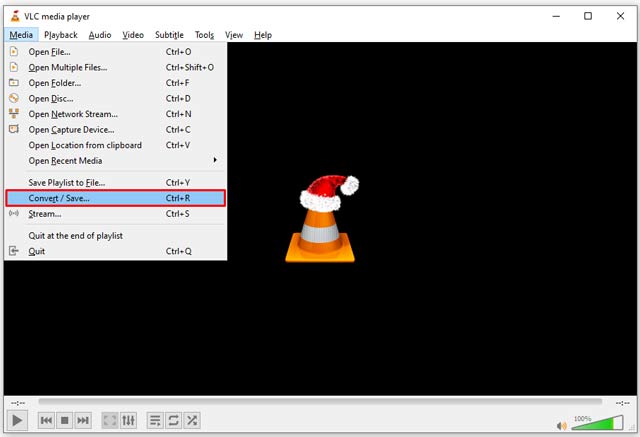
Шаг 2Щелкните значок Добавлять и откройте файл MOV, который вы хотите преобразовать. Затем щелкните Конвертировать/Сохранить кнопку, чтобы двигаться дальше.
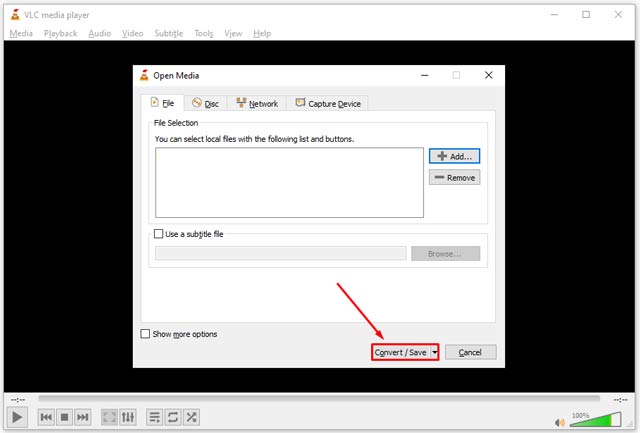
Шаг 3Потяните вниз Профиль вариант и выберите ОГГ или относительный выходной формат.
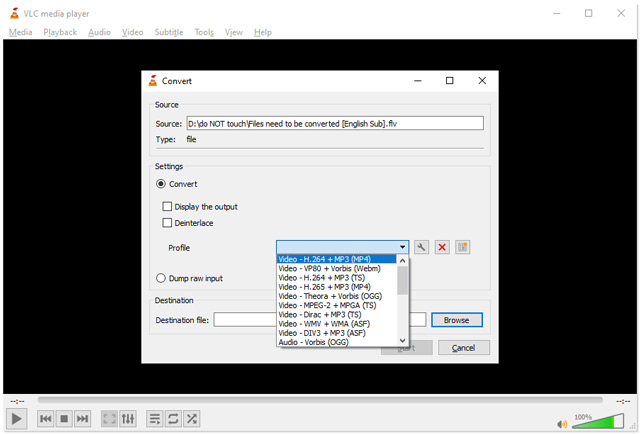
- Если вы не можете найти его, нажмите кнопку Редактировать профиль значок рядом и выберите ОГГ добавить его в Профиль.
Шаг 4Щелкните значок Просматривать кнопку и выберите папку назначения. Пока вы нажимаете кнопку «Пуск», MOV будет преобразован в OGG. Это занимает столько времени, сколько видео, чтобы закончить.
Способ 2: Как конвертировать MOV в OGG от Zamzar
Zamzar — это онлайн-конвертер MOV в OGG. Вы можете бесплатно конвертировать до пяти файлов MOV размером менее 50 МБ каждый раз. Что еще более важно, он может отправить результат на вашу электронную почту. Это хорошая отправная точка, так как вариантов нет.
Шаг 1Откройте https://www.zamzar.com/converters/video/mov-to-ogg/ в своем браузере. Нажмите на Добавить файлы кнопку, чтобы загрузить файлы MOV.
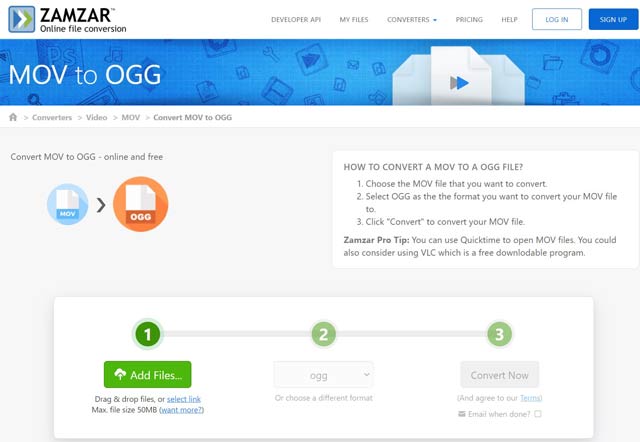
Шаг 2Щелкните значок Преобразовать сейчас кнопку, чтобы начать преобразование MOV в OGG онлайн.
- Чтобы отправить результат себе на почту, отметьте Электронная почта, когда закончите и напишите свой адрес электронной почты.

Шаг 3Когда появится страница «Все готово», нажмите кнопку Скачать кнопку, чтобы получить файл OGG.
Часть 3. Часто задаваемые вопросы о преобразовании MOV в OGG
Как преобразовать MOV в OGV?
OGV — это формат видеофайла, сохраненный в контейнере OGG с открытым исходным кодом. У вас есть два способа конвертировать MOV в OGV: найти программу для конвертации видео или использовать веб-приложение для конвертации видео.
Является ли OGG видео?
В большинстве случаев OGG работает как аудиоформат, но он также функционирует как контейнерный формат, содержащий потоки аудио, видео и субтитров. Поэтому неудивительно, если вы найдете видео, сохраненное в формате OGG.
Как я могу отправить большой файл MOV?
Вы можете сжать большой файл MOV, а затем отправить его на другое устройство. В качестве альтернативы используйте оборудование, достаточно большое для передачи файла MOV, например USB.
Теперь вы должны изучить три способа преобразования вашего MOV в OGG на рабочем столе и в Интернете. VLC может обрабатывать видео MOV за одно преобразование. Онлайн-приложения — еще один способ легко выполнять работу. AVAide Video Converter — лучший вариант, если вам небезразлично качество звука. Вы также можете использовать этот инструмент для конвертировать файлы MOV в WMA, MP3 или любые другие аудиоформаты. Больше проблем? Пожалуйста, свяжитесь с нами, оставив сообщение ниже.
Ваш полный набор инструментов для видео, который поддерживает более 350 форматов для преобразования в качестве без потерь.



 Безопасная загрузка
Безопасная загрузка


